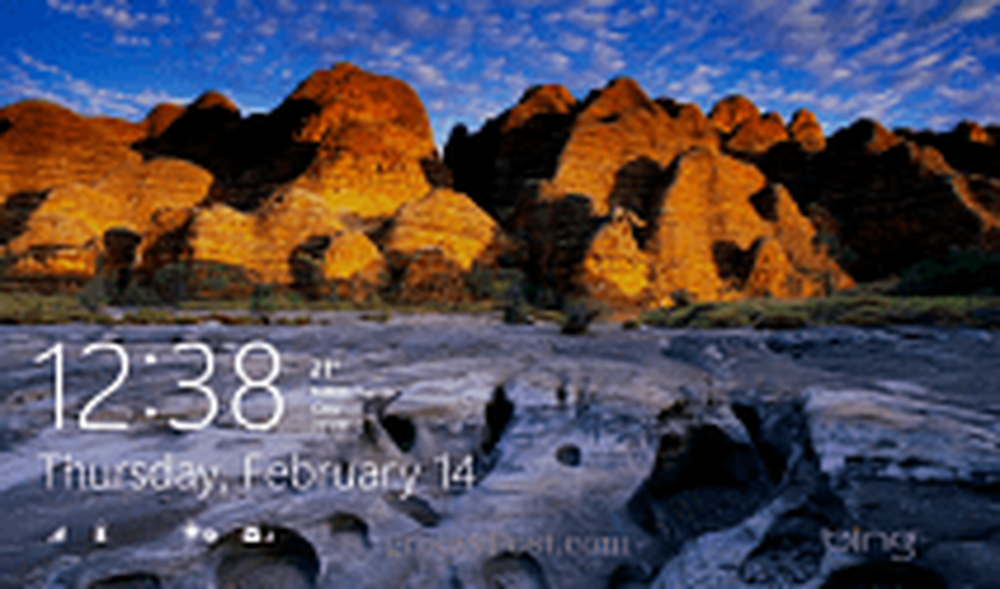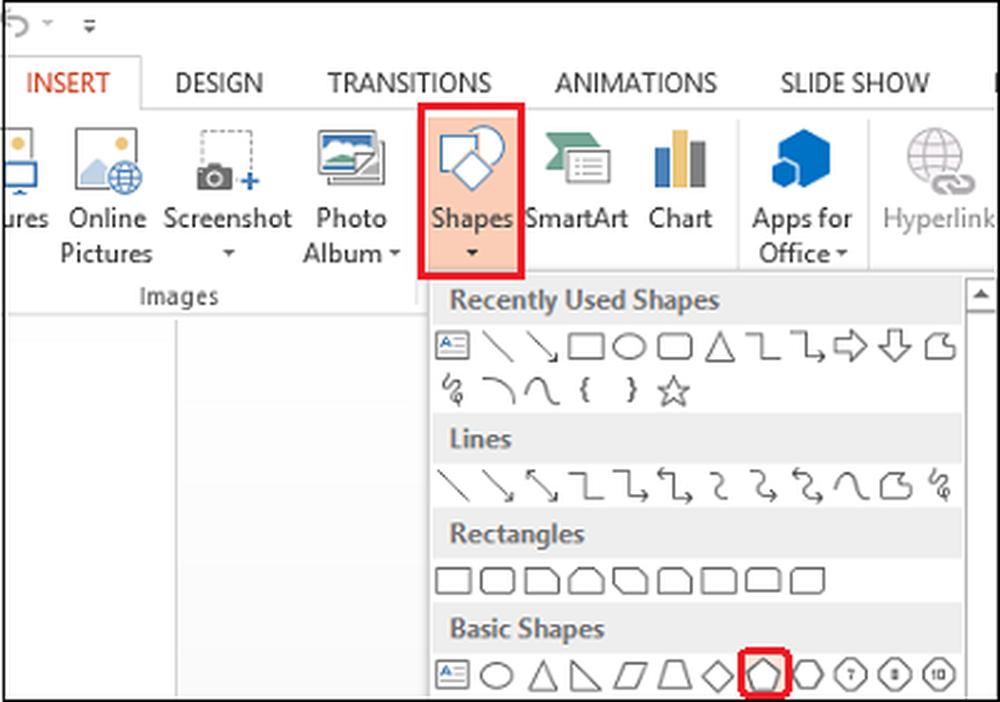Faceți Apple iCloud de lucru pe PC-uri Windows
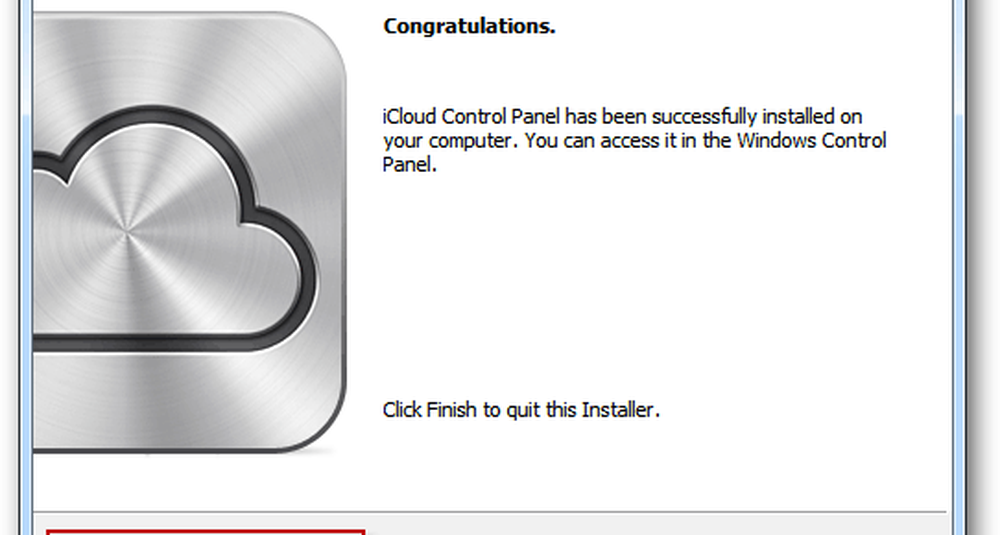
iCloud pentru Windows
Descărcați mai întâi panoul de control iCloud pentru Windows. Funcționează numai cu Windows Vista SP 2 și versiuni ulterioare - utilizatorii de Windows XP nu au noroc.

Dacă executați Outlook în timpul instalării, veți primi o notificare de închidere înainte de a continua instalarea.

Apoi instalarea este de bază. Urmați programul de instalare și, după ce ați terminat, asigurați-vă că este bifată Deschiderea panoului de control iCloud. Faceți clic pe Finalizare.
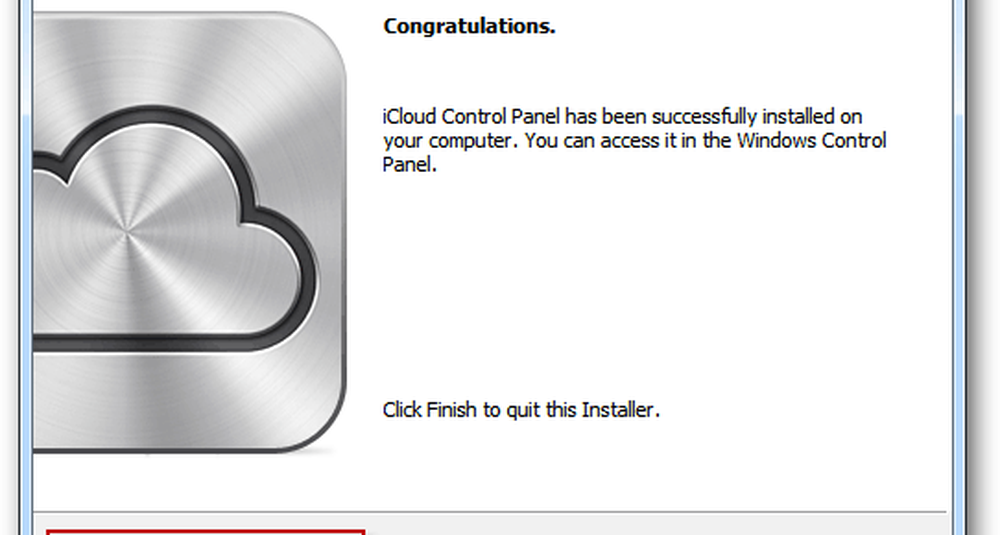
Apoi, introduceți ID-ul Apple și parola. Faceți clic pe Conectați-vă.

Acum, selectați ce doriți să sincronizați la iCloud și pe dispozitivele iOS. Dacă doriți să vă sincronizați marcajele, faceți clic pe Opțiuni.

În Opțiuni de marcaj, selectați Internet Explorer sau Safari. Nu există încă o opțiune pentru Google Chrome sau Firefox. Aici am ales Safari, deoarece eu folosesc rareori IE.

Va apărea un ecran care vă întreabă dacă sunteți sigur că doriți să îmbinați marcaje cu iCloud. Faceți clic pe Îmbinare.

După efectuarea selecțiilor, faceți clic pe Aplicați.

Setarea iCloud pentru Outlook completează. Faceți clic pe Terminat.
Panoul de control iCloud pentru Windows se află în tava dvs. de sistem. Lansați-l de acolo dacă doriți să intrați și să selectați diferite opțiuni de sincronizare.

Alternativ, puteți merge la Start >> Panoul de control >> iCloud.

Pentru a sincroniza marcajele IE, veți avea nevoie de Internet Explorer 8 sau o versiune ulterioară.

Pentru a vă sincroniza persoanele de contact și mesajele din Outlook, veți avea nevoie de 2007 sau mai mult.

Pentru a activa descărcările automate între dispozitive și iTunes pentru Windows, veți avea nevoie de versiunea 10.5.

Pentru a sincroniza marcajele Safari și listele de cititoare, veți avea nevoie de Safari 5.1.1 și de mai sus.

Există un pic de lucru implicat cu setarea pentru a lucra fără probleme între dispozitivele Apple și Windows. Iată o recapitulare.
Instalați iTunes 10.5 pentru Windows și Mac.
Instalați iOS 5 pe dispozitivele Apple mobile.
Actualizați Safari pentru Windows și Mac la versiunea 5.1.1.
Instalați panoul de control iCloud pentru Windows.
Dacă aveți un Mac, asigurați-vă că actualizați la OS X Lion 10.7.2.
Acum veți putea să sincronizați date pe PC, Mac, iPhone, iPad și iPod Touch.
Desigur, cu lansarea Windows 10, s-ar putea să fiți mai înclinați să utilizați OneDrive, deoarece poate sincroniza datele pe aproape toate dispozitivele mobile, inclusiv iOS și OS X.